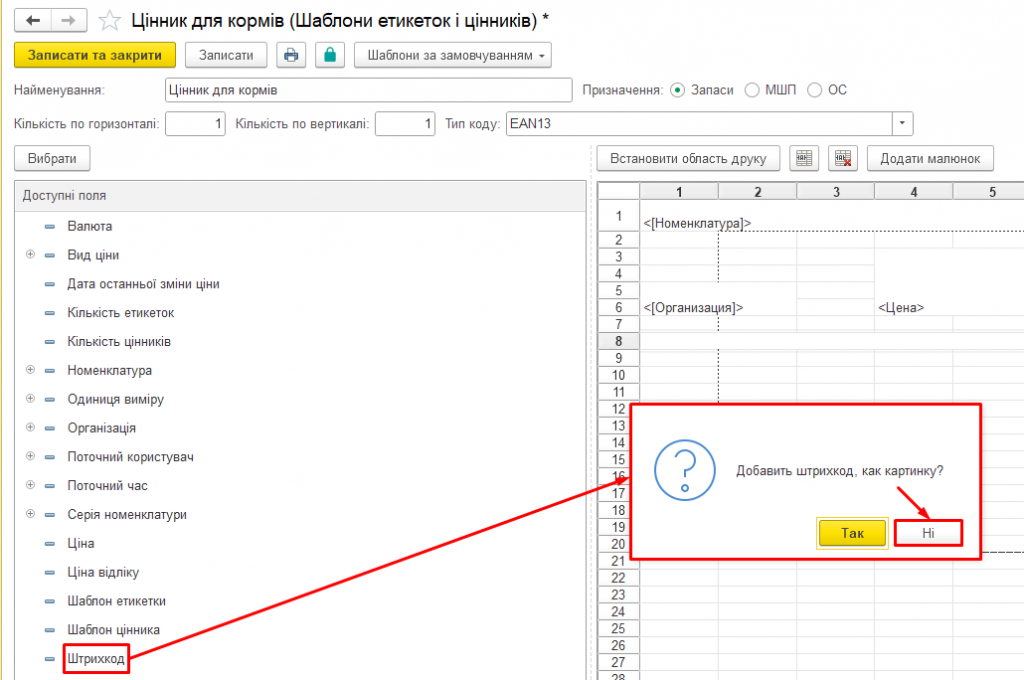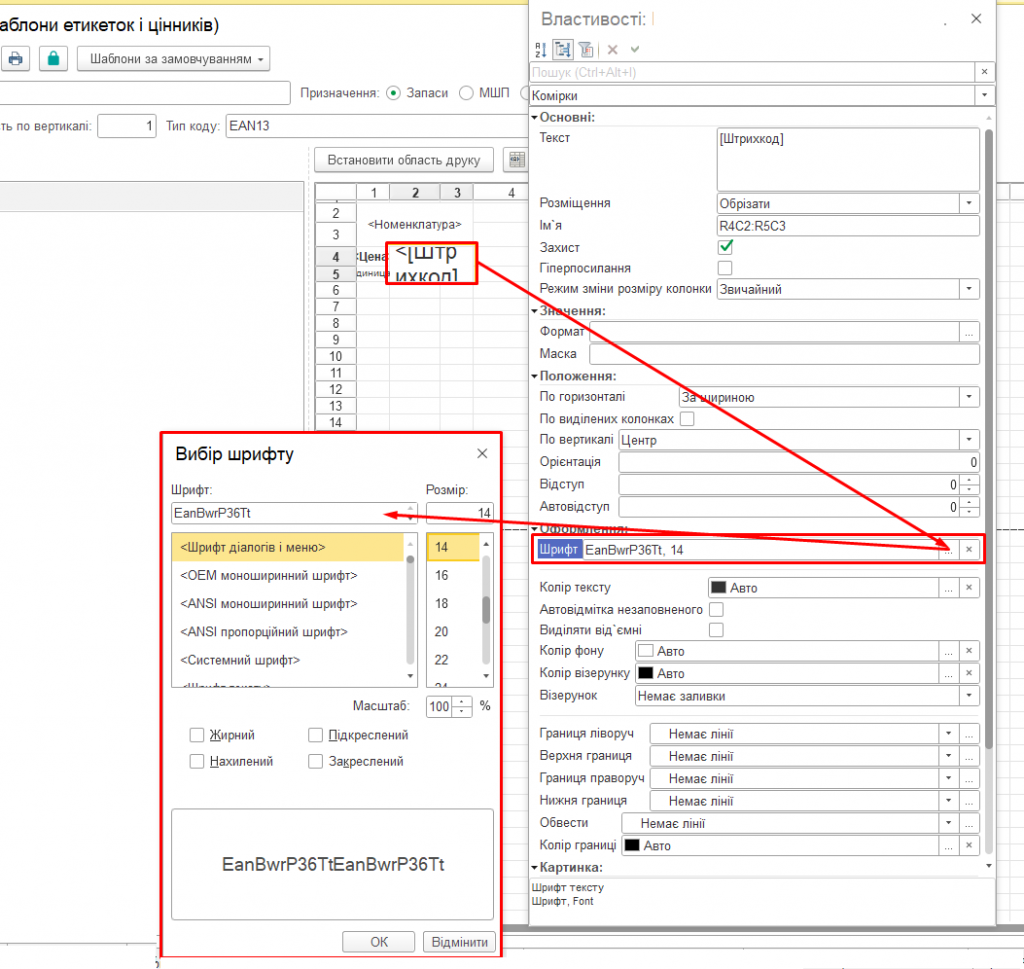Створення шаблону етикеток та цінників
by Поливода Людмила | 01.10.2024 08:43
Зміст
Для друку етикеток та цінників на товар у програмі створюється шаблон друку. Для створення перейдіть до розділу Склад -> Шаблони етикеток та цінників (Мал. 1)
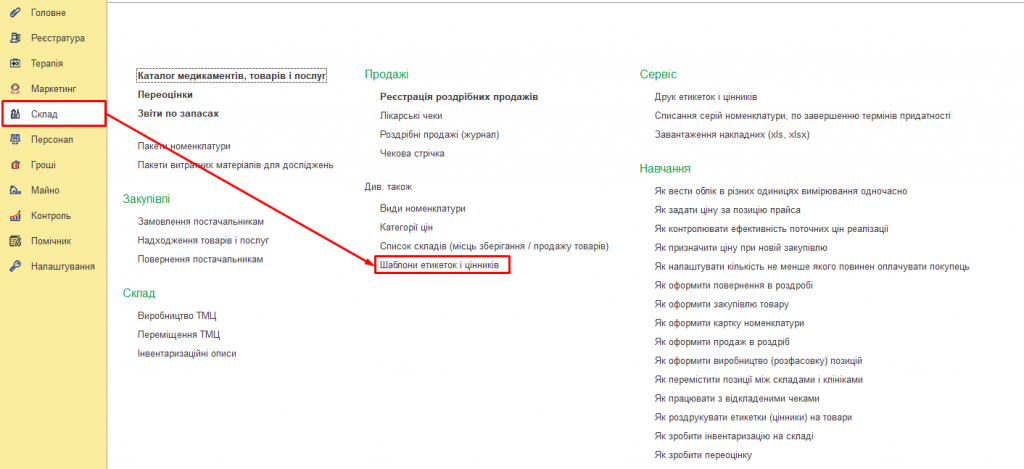
Мал. 1 Створення шаблону
У програмі можна створити будь-яку кількість шаблонів. Натискаємо кнопку “Створити” (Мал. 2)
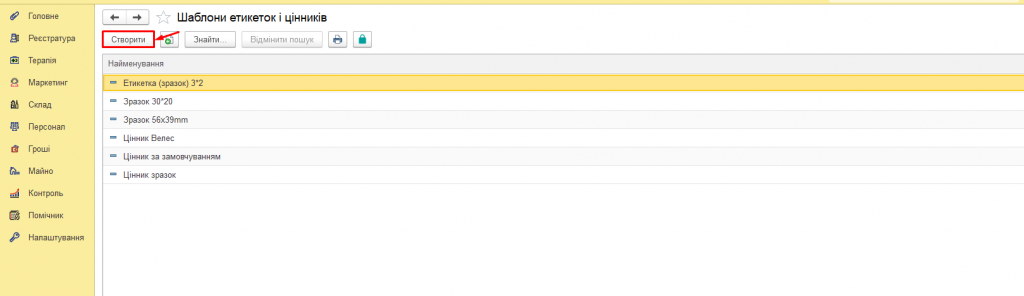
Мал. 2 Створюємо новий шаблон
У вікні створення шаблону, що відкрилося, вводимо найменування і натискаємо кнопку “Записати та закрити” (Мал. 3), після чого переходимо до створення самого шаблону.
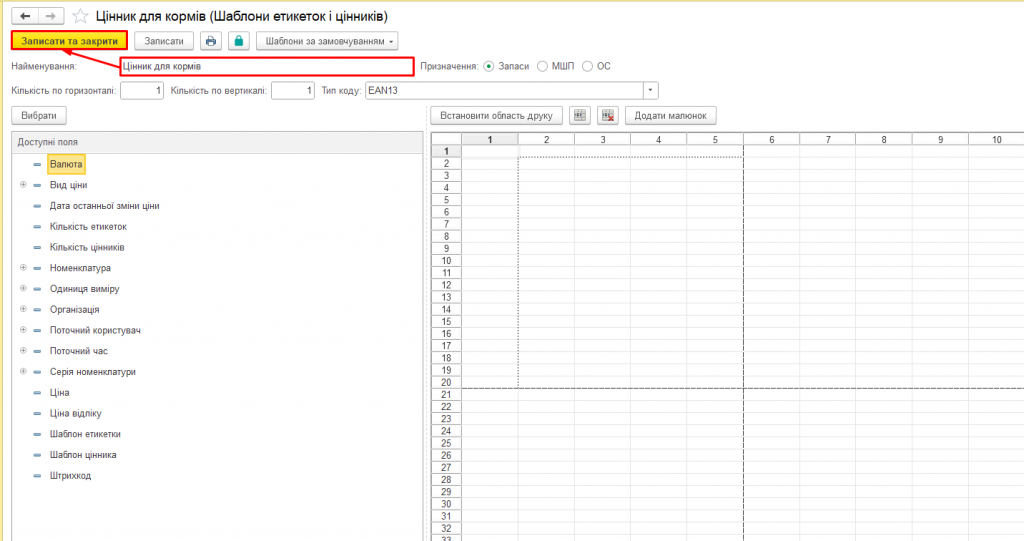
Мал. 3 Найменування шаблону
Додавання тегів для автоматичного відображення інформації під час друку.
Шаблони етикеток та цінників створюються за допомогою тегів. У лівому полі заданий список можливих тегів, кожен тег має свій підсписок (для відкриття підсписку тегів натисніть +) (Мал. 4)
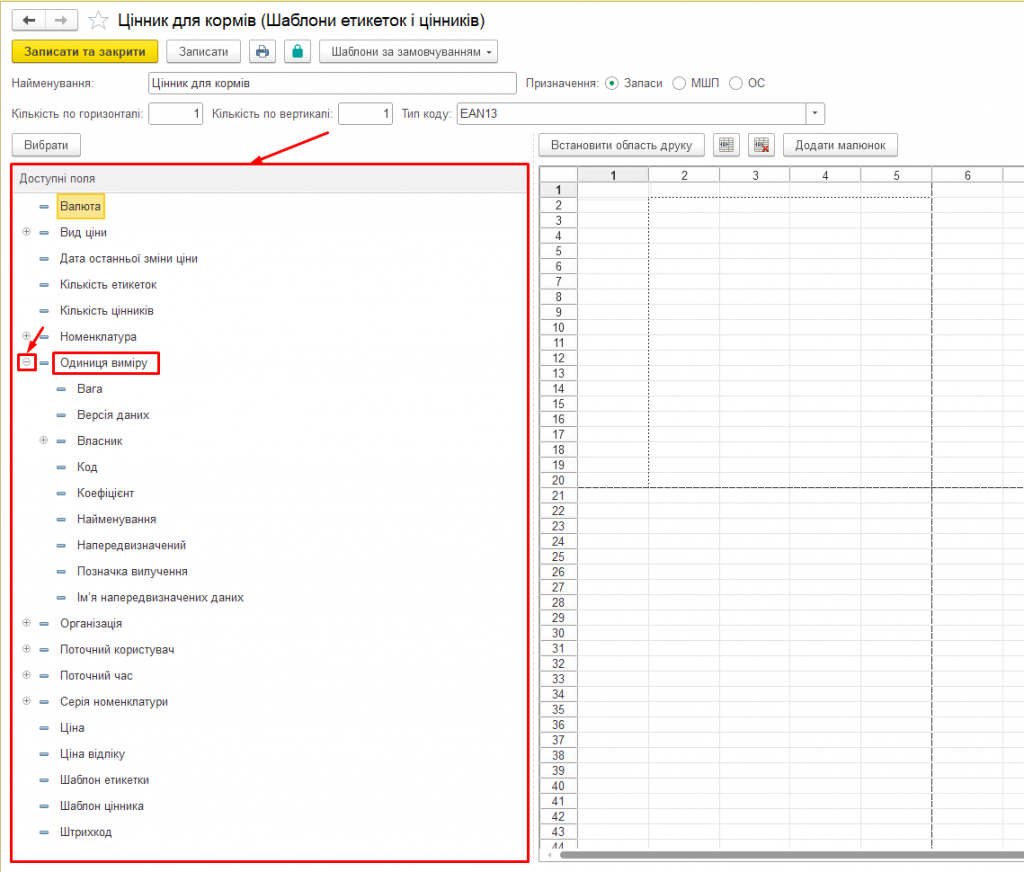
Мал. 4 Вибір тегів
Так, наприклад, якщо в ціннику має відображатися одиниця вимірювання товару, то ми натискаємо на поле “Номенклатура”- >”+” і шукаємо у списку потрібний тег (Мал. 5)

Мал. 5 Потрібний тег
Переходимо до створення. Ставимо курсор миші у правому полі, яке автоматично розділене на області та вибираємо потрібний тег подвійним клацанням миші (Мал. 6)
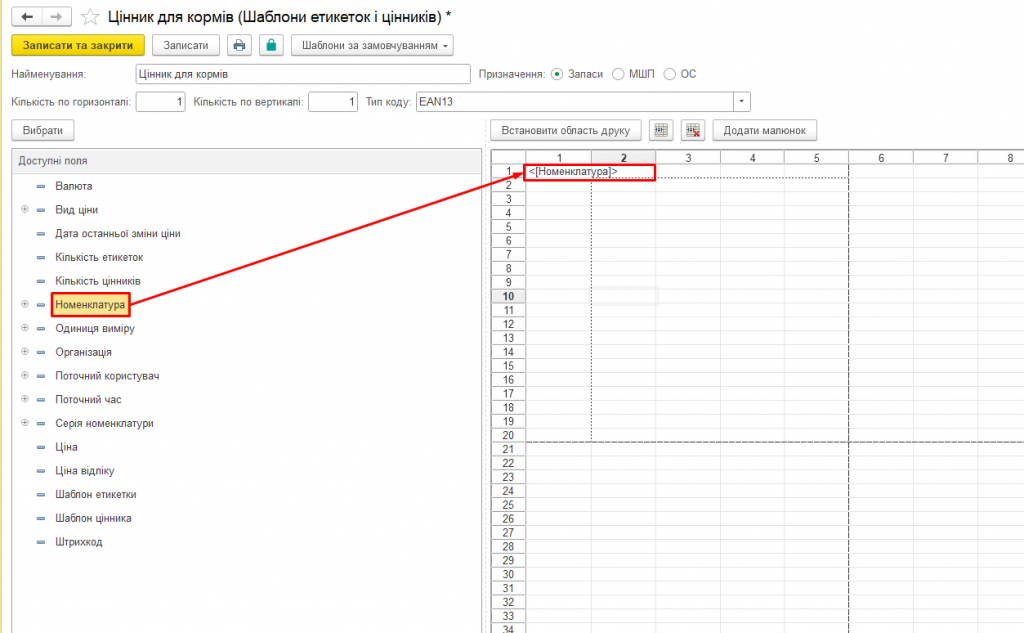
Мал. 6 Додаємо теги
Осередки, в які вставляємо теги, можна об’єднувати, або навпаки розділяти (Мал. 7)
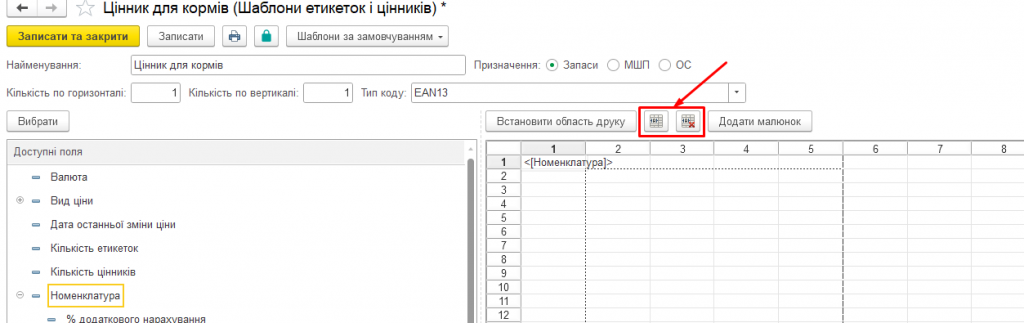
Мал. 7 Об’єднання осередків.
Для об’єднання осередків виділяємо осередки та наживаємо відповідну кнопку. Таким чином, обраний тег займатиме всі об’єднані осередки (Мал. 8)
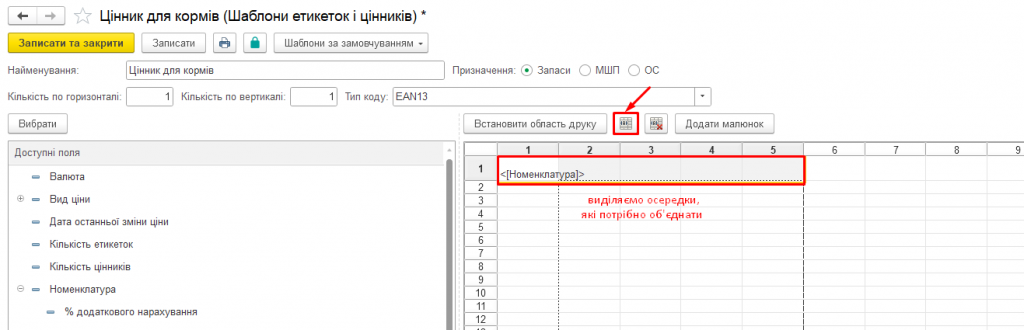
Мал. 8 Об’єднуемо осередки
Осередки об’єднувати та розділяти можна як по вертикалі, так і по горизонталі, щоб при друку цінник мав необхідний вид (Мал. 9)
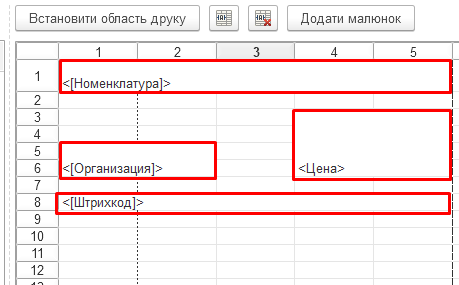
Мал. 9 Види об’єднань
Зверніть увагу! При додаванні до шаблону тега “Штрихкод” — програма запитує “Додати штрихкод як картинку?”. Необхідно натиснути “НІ”. Штрихкод у шаблоні має бути підтягнутий тегом! (Див. мал.)
Часто до етикетки потрібно додати інформацію про країну виробника товару. Для цього, інформацію про виробника вносимо до номенклатурної картки у відповідний рядок : закладка Ціни -> поле “Країна виробник” (Мал. 10)
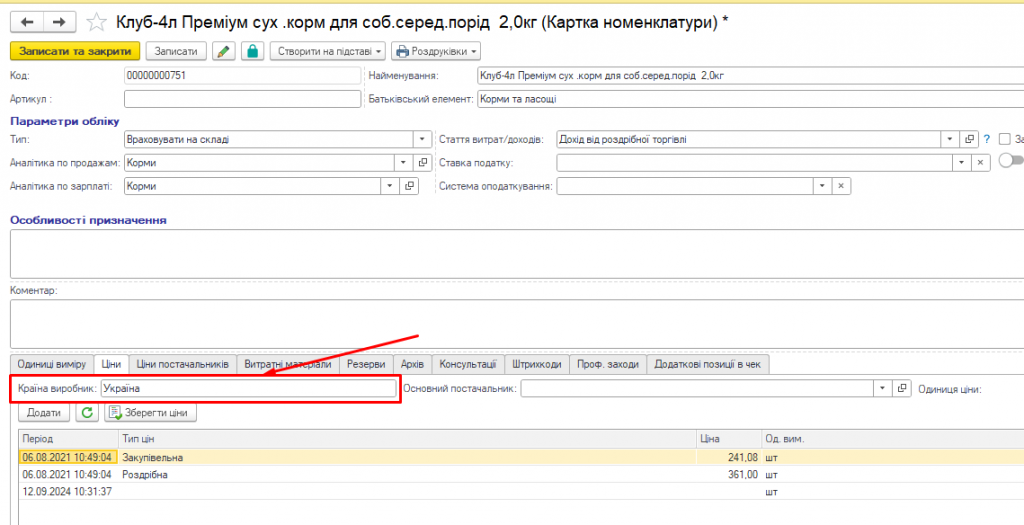
Мал. 10 Вказуємо країну виробник
І в шаблон додаємо тег “Країна виробник” (Мал. 11)
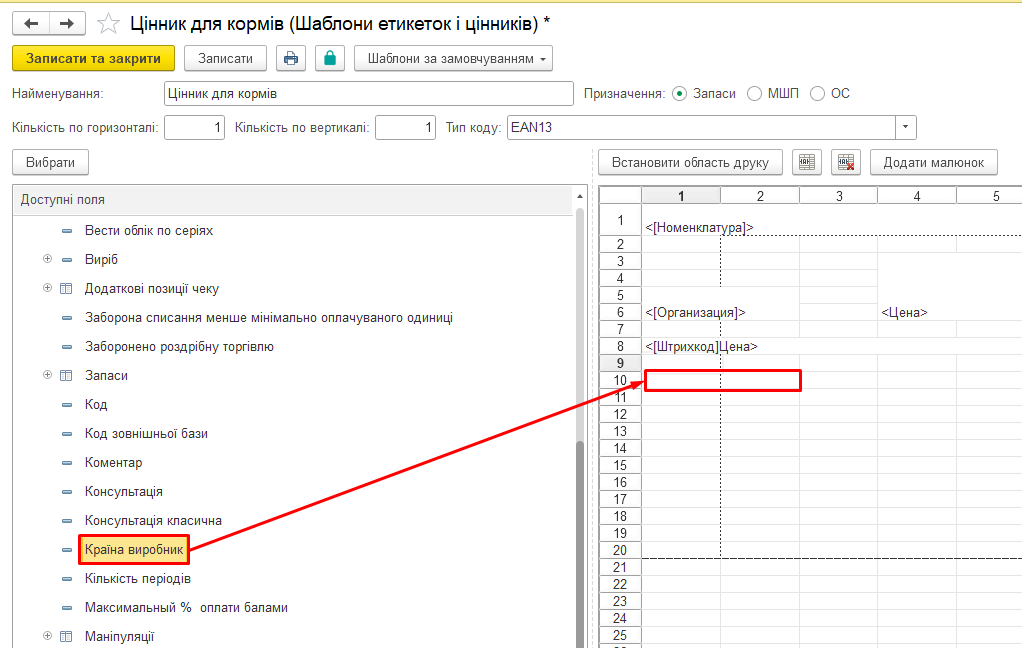
Мал. 11 Тег “Країна виробник”
Налаштування розміру шаблону цінника.
Після того, як додано всі потрібні теги, необхідно налаштувати розмір цінника. Розмір, який відображається у шаблоні, буде таким самим і під час друку.
Зверніть увагу! Якщо етикетки та цінники друкуються на термопринтері, розмір шаблону в точності повинен відповідати розміру паперу принтера!
Якщо папір термопринтера “20*30”, то у програмі шаблон повинен мати такий самий розмір, інакше при друку цінник зрушуватиметься і не вміщуватиметься (Мал. 12)
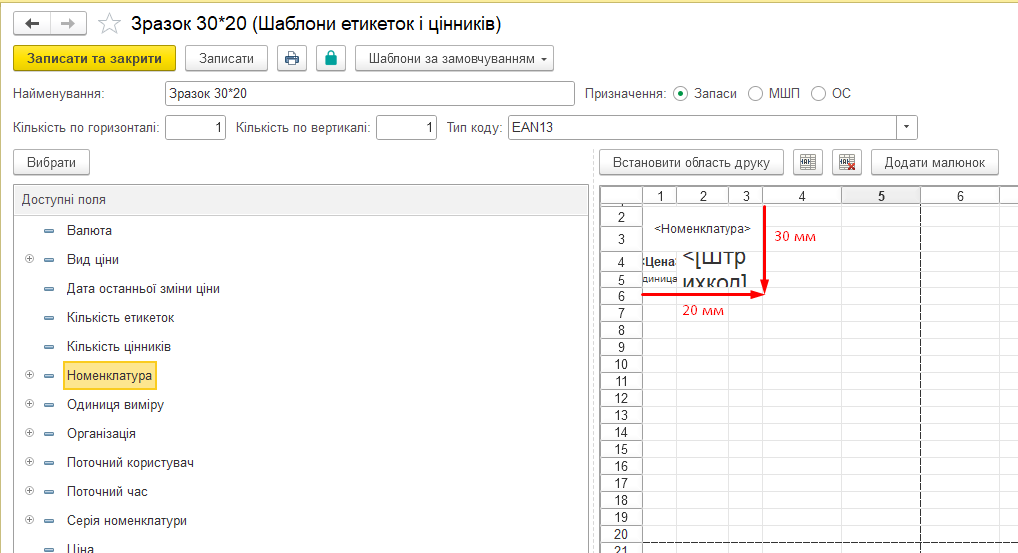
Мал. 12 Шаблон цінника 30*20 мм
Розмір шаблону цінника ми змінюємо зсуваючи вліво /право курсорні лінії, які позначають область шаблони (Мал. 13)
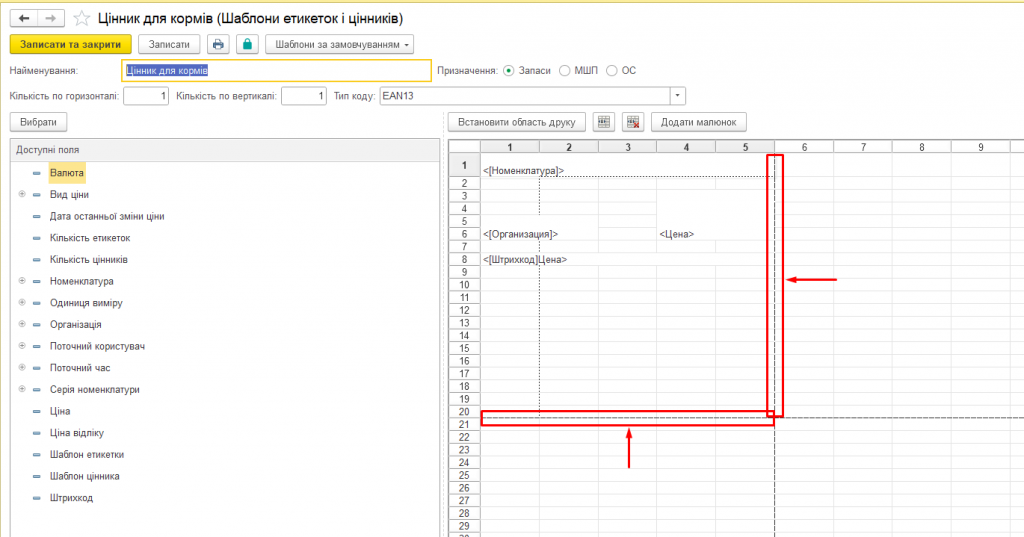
Мал. 13 Позначаємо область шаблону
Зверніть увагу! Після налаштування розміру необхідно встановити область друку!
Для того щоб встановити область друку – виділіть весь цінник і натисніть відповідну кнопку (Мал. 14)
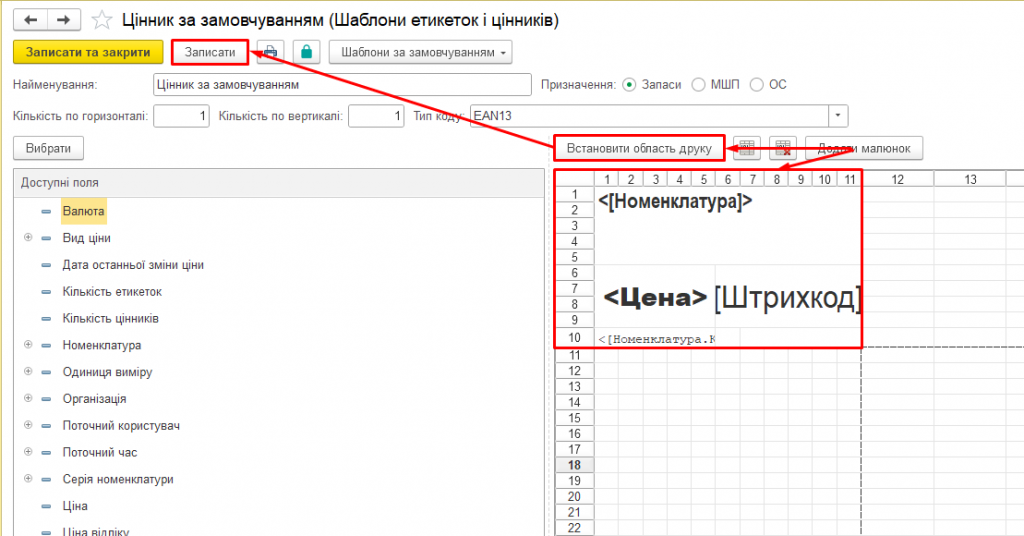
Мал. 14 Встановлюємо область друку
Якщо область друку в шаблоні не встановлена, цінник під час перегляду та друку буде порожнім. Під час друку цінника на звичайному принтері А4, у шаблоні можна встановити кількість цінників на друк, тобто на аркуші А4 під час друку буде не один цінник, а відразу декілька (Мал.15)
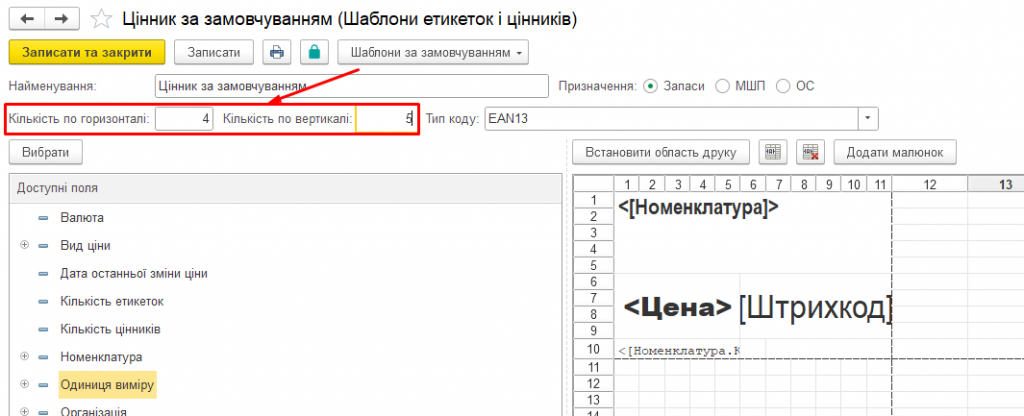
Мал. 15 Кількість цінників на друк
Якщо вибрано кількість більше, ніж може розміститися, програма видасть відповідне повідомлення (Мал. 16). А сама кількість залежатиме від розміру цінника.
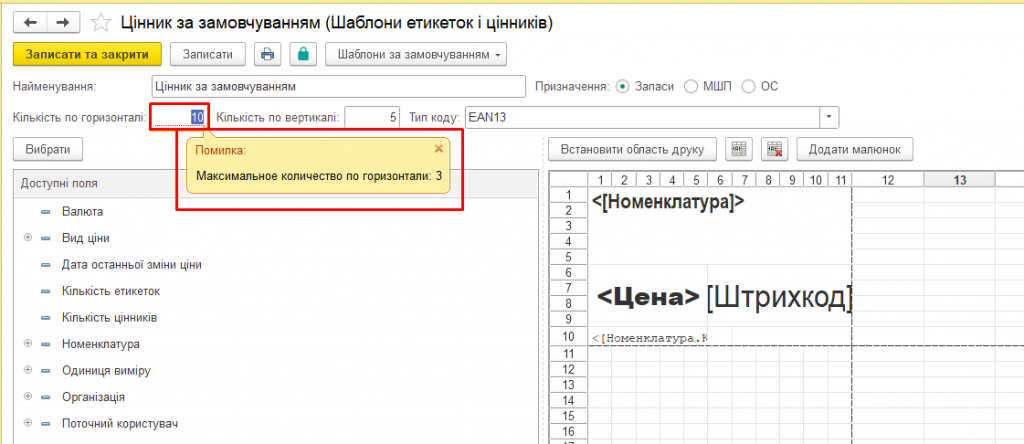
Мал. 16 Максимальна кількість цінників
Налаштування шрифту та розміру тега.
Для кожного тега окремо налаштовується розмір шрифту, сам шрифт та розташування в комірці. Для того, щоб перейти до налаштувань – правою кнопкою миші натисніть на вибраний тег – “Властивості” (Мал. 17)
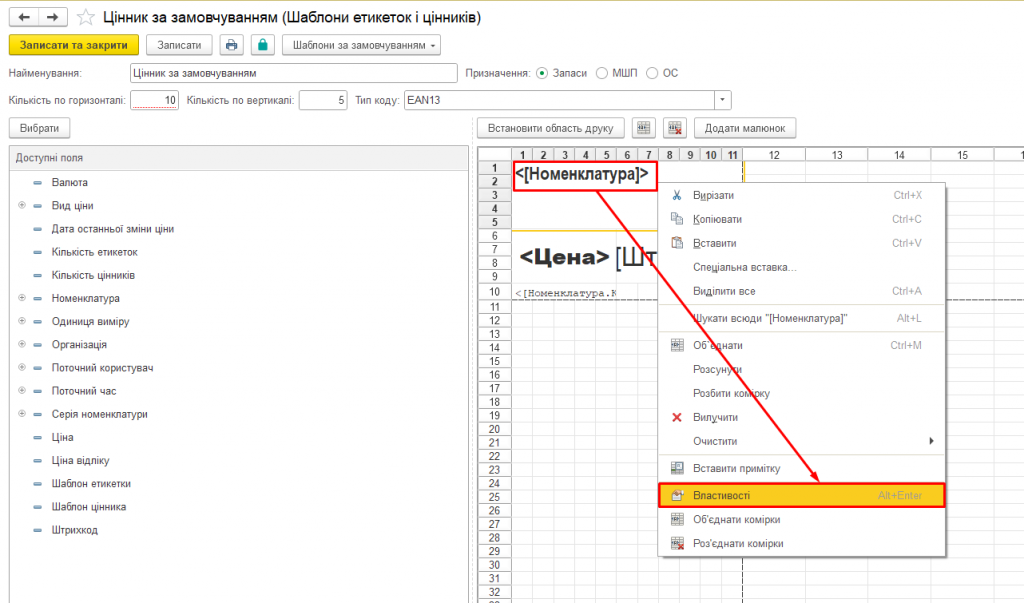
Мал. 17
У вікні задаєте потрібні налаштування (Мал. 18)
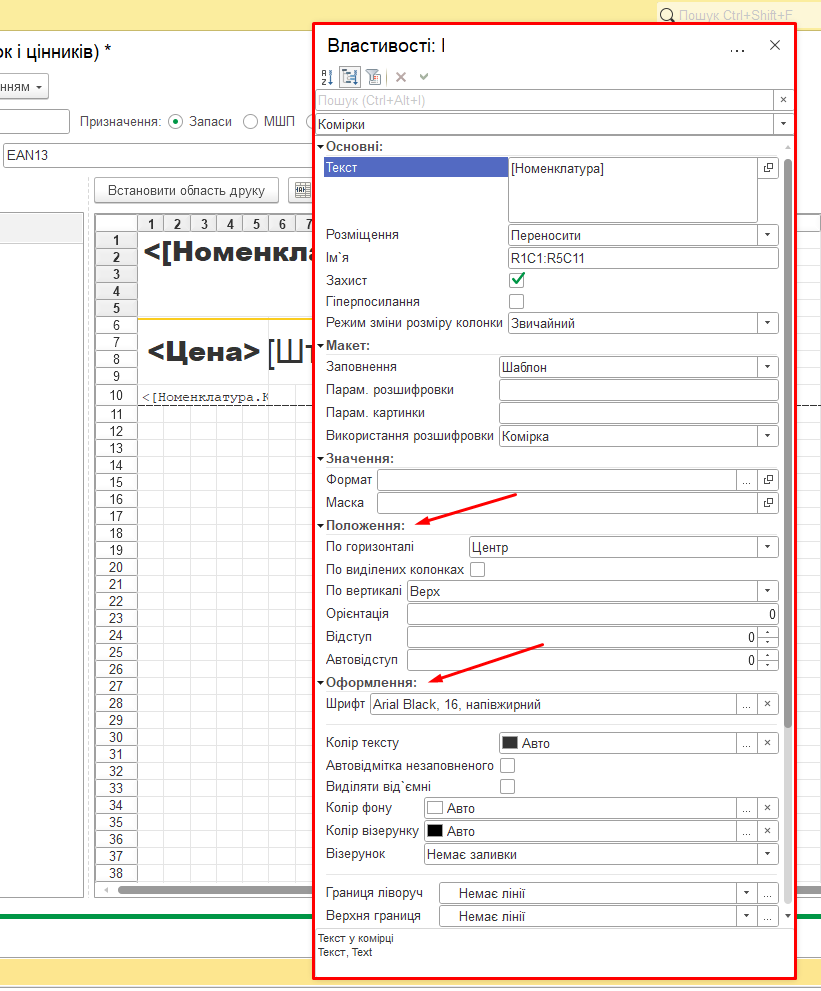
Мал. 18
Для тега, який відображатиме ціну, можна налаштувати округлення та кількість знаків після коми (Мал. 19)
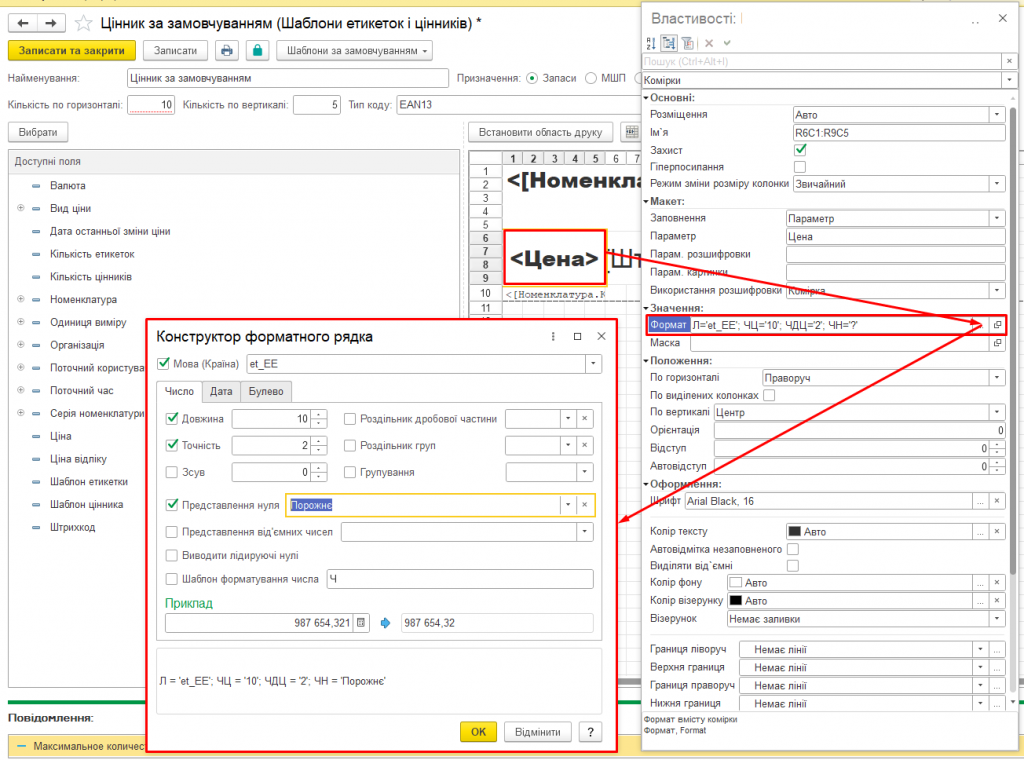
Мал. 19 Округлення ціни
Зверніть увагу! Якщо до цінника додано штрихкод — для нього обов’язково потрібно встановити шрифт EanBwrP36Tt
Якщо у списку допустимих шрифтів немає шрифту для штрих-коду “EanBwrP36Tt” – його потрібно встановити.
Посилання для скачування та встановлення шрифту – http://update.enote.link/download/ean13.ttf
Додатково, для кожної комірки можна встановити колір фону комірки та “лінію кордону” комірки (Мал. 20)
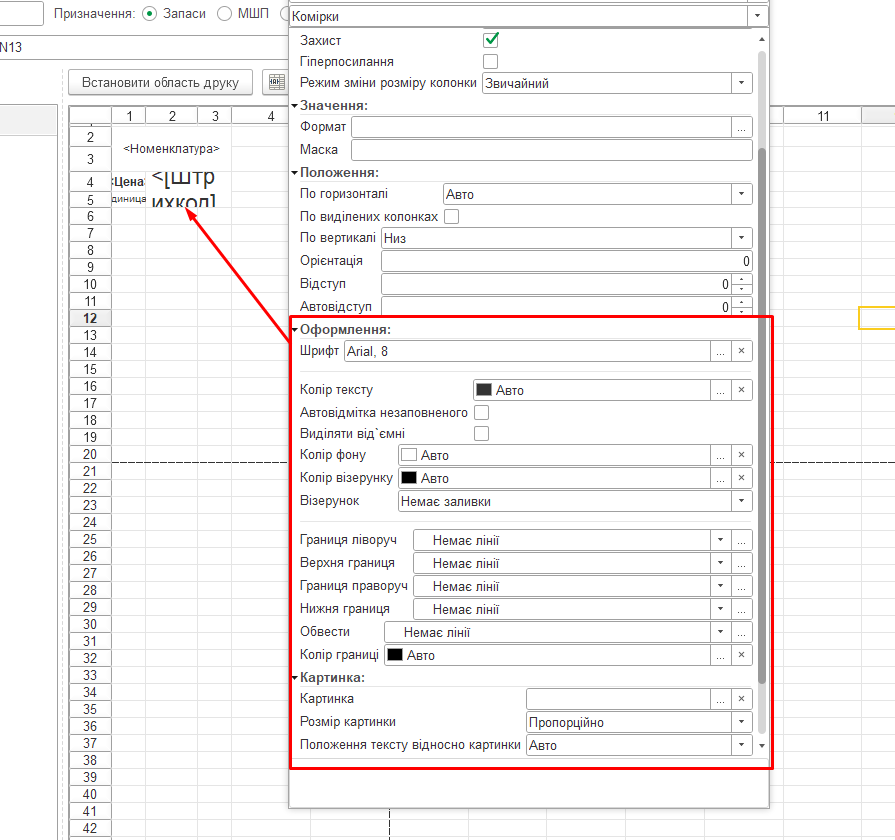
Мал. 20 Колір фону
Цінник із цінами на кілька одиниць виміру товару.
Часто один і той же товар, наприклад корм, може продаватися упаковкою та фасуванням по кг, або препарат може бути проданий упаковкою та ампулою. Для таких товарів, які мають кілька одиниць вимірювання, можна створити окремий шаблон цінника, в якому за допомогою тегів відобразити ціни на дві одиниці виміру товару. Для цього вибираємо тег “Ціна” і “ЦінаЗвіту”, так тег “ціна” це ціна, наприклад за кг, а “ЦінаЗвіту” – це ціна упаковки (Мал. 21)
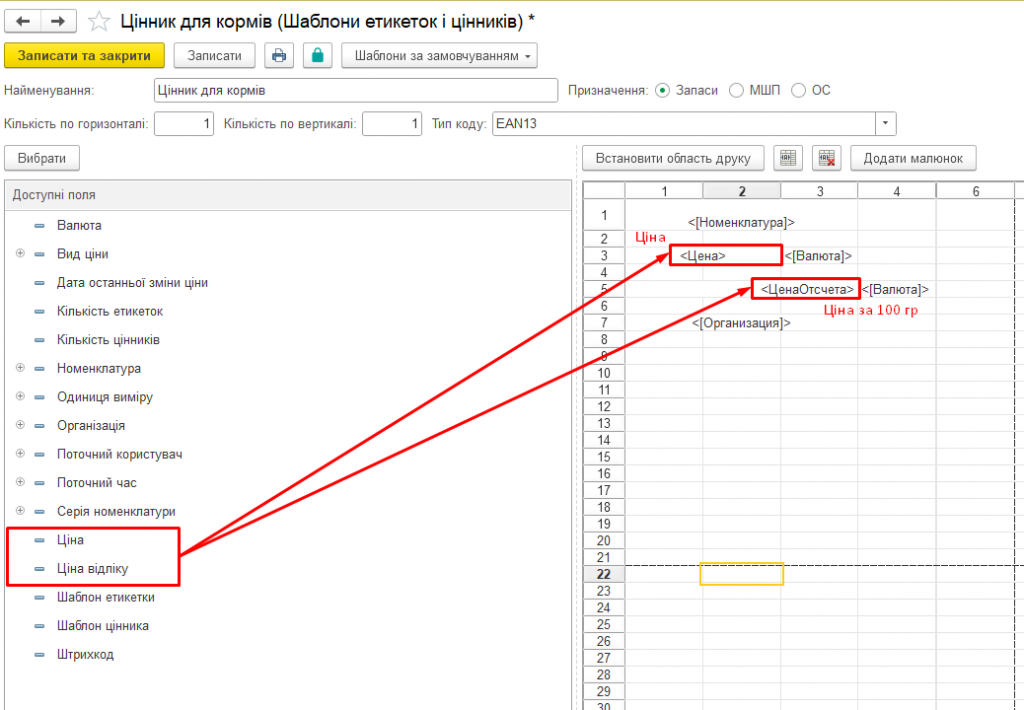
Мал. 21
Приклад відображення такого цінника під час друку (Мал. 22)
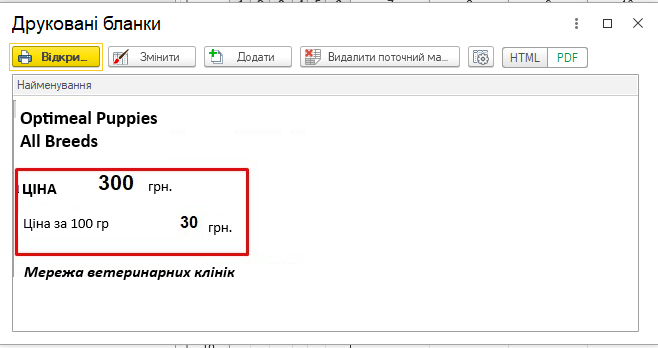
Мал. 22 Зразок шаблона на друк
Source URL: https://enote.vet/e4doc/stvorennia-shablonu-etyketok-ta-tsinnykiv/